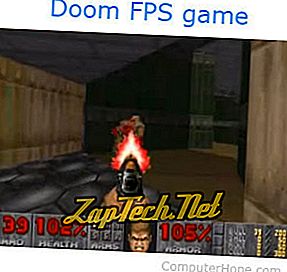
Когато стартирате играта, уверете се, че изпълнявате играта през прозореца на MS-DOS или командния ред. Ако играта съобщи за грешки, те няма да се видят, тъй като Windows затваря прозореца на командния ред, след като програмата приключи.
- Как да използвате командния ред на Windows.
Използвайте формат 8.3
Уверете се, че името на директорията или поддиректорията, в която се инсталира играта, не е повече от осем символа. Въпреки че Windows поддържа по-дълги имена на файлове и директории, по-старите MS-DOS игри не го правят. Например, не инсталирайте по-стари игри в директорията "Program Files" и вместо това създайте нова директория "Games".
Проверете за лепенки
Ако разработчикът на игри все още е в бизнеса, проверете дали има налични кръпки или актуализации за тази игра, които могат да помогнат за разрешаването на проблеми, които срещате.
Промяна на съвместимостта
Ако работите с Windows 95, 98, ME или XP, променете съвместимостта на програмата, като щракнете с десния бутон върху прекия път, щракнете върху свойствата и щракнете върху раздела за съвместимост.
Използвайте зареждаща дискета
Ако компютърът ви използва FAT16 или FAT32, а не NTFS, създайте диск за зареждане и стартирайте от него, за да стартирате играта.
Проблеми, свързани с паметта
Ако срещате грешки в паметта, като например недостатъчна EMS (разширена памет), XMS (разширена памет) или конвенционална памет, когато се опитвате да стартирате програмата, следвайте следните стъпки.
- Щракнете с десния бутон на мишката върху прекия път за програмата и изберете Свойства .
- Щракнете върху раздела Памет . Ако нямате раздела за памет, пропуснете този раздел.
- В раздела Памет можете да регулирате количеството памет, което е необходимо за тази програма. Ако не знаете колко памет се нуждае програмата, опитайте да зададете тези стойности на Автоматично.
По подразбиране много от тези настройки са зададени на 1024. Потребителите трябва също така да зададат първоначалната стойност на околната среда на най-високата стойност от 4096.
Въпроси, свързани със звука
Задайте настройки на звука в играта
Някои по-стари MS-DOS игри не разпознават автоматично вашата звукова карта и използват настройките на звуковата карта от autoexec.bat и config.sys. Ако играта ви позволява да зададете настройките на звука в играта, използвайте общите настройки: INTERRUPT = 220 IRQ = 5 или 7 DMA = 1.
Забележете настройките на звука в autoexec.bat
Ако използвате Microsoft Windows 95 или 98 и срещате проблеми със звука, редактирайте autoexec.bat и изтрийте всяка линия, която започва с BLASTER =. Ако сте променили нещо, запишете файловете и опитайте да стартирате играта отново.
Конфигуриране на звука в autoexec.bat
Ако горните стъпки не са разрешили вашите проблеми и използвате Windows 95 и 98, опитайте да зададете настройките на звука, като добавите следния ред в autoexec.bat.
SET BLASTER = A220 I5 D1 H5
Ако изпълнявате игра, която изисква файл autoexec.bat или config.sys, тези файлове могат да бъдат създадени в главната директория (C:) с настройките за звук в тях.
Определяне на настройките на вашата звукова карта
Потребителите могат да преглеждат ресурсите на звуковата си карта, като преглеждат свойствата на звуковата карта в диспечера на устройствата. Потребителите, работещи под Windows 98, също могат да проверяват настройките на звуковата си карта чрез програмата System Information, като изпълнявате следните стъпки.
- Щракнете върху Старт> Програми> Аксесоари
- Кликнете върху Системни инструменти
- Кликнете върху Информация за системата
или
- Щракнете върху Старт> Изпълни
- Въведете msinfo32
Звукови емулатори
Ако не можете да накарате звука да работи в DOS, компаниите предлагат и софтуерни звукови емулатори, които в някои случаи могат да позволят на вашата звукова карта да работи чрез MS-DOS. Чудесен пример за безплатен звуков емулатор е VDMSound.
Проблеми, свързани с видеоклипове
Не всички видео карти, дори най-новите и най-добрите видео карти, поддържат всички VESA режими. Преди да продължите, уверете се, че видеокартата разполага с най-новите видео драйвери.
Други препоръки
Ако следвайки горните препоръки, все още не можете да работите правилно с MS-DOS играта, опитайте следните препоръки.
- Помислете да опитате програма за емулатор, като DOSBox.
- Ако играта е по-стара версия на програма на Windows, можете да стартирате PE Explorer, за да настроите стойността на SizeOfImage на стойност, съвместима с Windows 2000 и Windows NT. Можете да изтеглите тази програма от //www.heaventools.com/.
- Създайте двойно зареждане с Windows и MS-DOS.
- Ако компютърът ви използва FAT16 или FAT32, а не NTFS, създайте зареждащ диск и стартирайте от него, за да стартирате играта.
- Помислете за закупуване на по-стар компютър, посветен на игра на по-стари игри.
